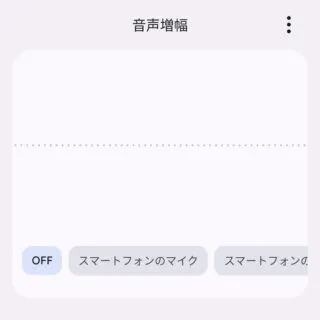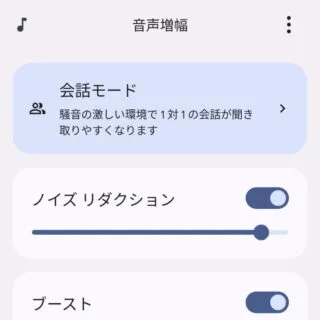「会話やテレビなど周囲の音が小さい」「スマートフォンで再生した動画や音楽の音が小さい」と言った場合、ボリュームを大きくするのが難しいのであればGoogleが提供している[音声増幅]アプリを使ってみると良いかもしれません。
音声増幅アプリとは?
会話やテレビなど「周囲の音」や動画や音楽など「スマートフォンで再生した音」が小さい場合、ノイズを軽減したり増幅(大きく)・減衰(小さく)したりすることができるアプリです。
以前は、使える[機種]や[バージョン]などに条件がありましたが、アップデートによって緩和され多くの[機種]や[バージョン]で使えるようになりました。また、有線イヤホン(イヤフォン)だけでなくBluetoothなどによる無線イヤホンにも対応したことで使い勝手がよくなっています。
Pixelシリーズにはプリインストールされているはずですが、それ以外の機種でもGoogle Playよりダウンロード&インストールすることができます。
音声増幅アプリの使いかた
アプリを使うにはイヤホン(イヤフォン)などの接続が必要なので注意してください。
アプリを起動するやり方
ドロワーにアプリが無い場合は設定より起動することができます。
- 設定より【ユーザー補助】をタップします。

- ユーザー補助より【音声増幅】をタップします。
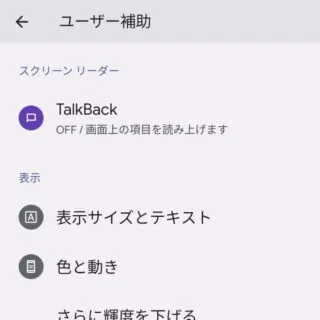
- 音声増幅より【音声増幅を開く】を選択します。
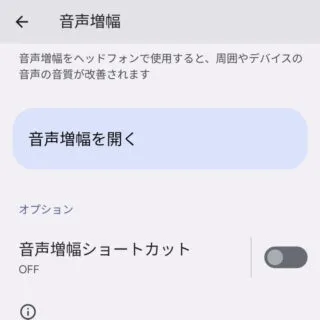
音を選択するやり方
- アプリより【OFF】【スマートフォンのマイク】【スマートフォンのメディア】を選択します。
スマートフォンのマイクとは「周囲の音を集音して増幅」し、スマートフォンのメディアとは「スマートフォンで再生している音を増幅」します。
- [スマートフォンのマイク]の場合、【会話モード】も選択できます。
会話モードとは「1対1の会話を増幅」します。
音を調整するやり方
音声増幅アプリの使いかたは以上です。
これは、いわゆる補聴器のような機能ですが、完全に代替できるわけでは無く簡易的なものと考えた方が良いでしょう。